今回はYahoo!乗換案内を調べる方法と、乗換案内を綺麗に印刷する方法についてお伝えします
教室に通っている生徒の皆さんに、乗換案内の使い方でアドバイスしていることが二つあります
検索方法を「到着」時刻で検索する方法
乗換情報は手元にあると安心なので、綺麗に印刷する方法
スマートフォンをお持ちの方も多いですが、一緒に出掛ける方にプリントしたものを渡してあげられると親切ですよね
電車に乗ると、ご年配の方が印刷した乗換案内をもっているのをお見掛けします
直接手書きのメモを取ったり、駅員さんに聞く際にプリントをお持ちだと安心なんですね
乗換案内は「到着」時間で検索すると便利
インターネットでYahoo!乗換案内のページに移動します
検索ボックスに「ヤフー乗換案内」と入力してみてください
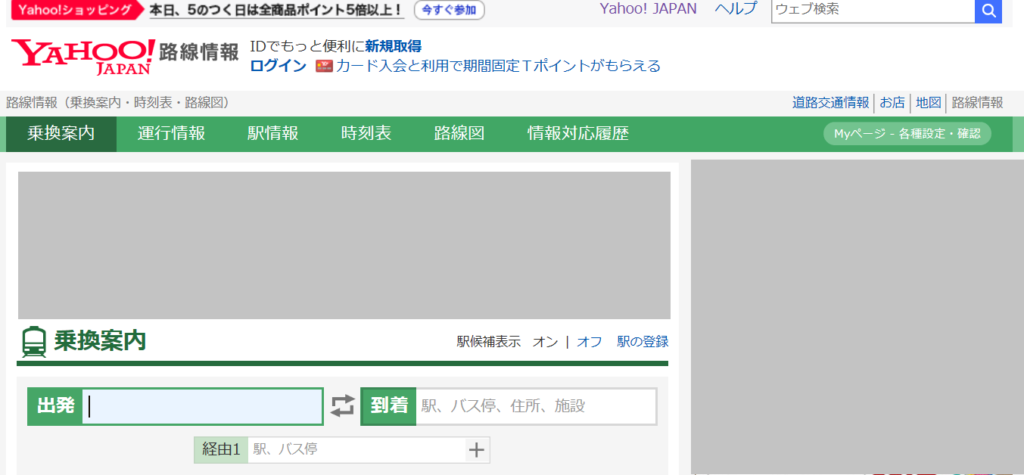
乗換案内のページは通常「出発」時間で検索するようになっています
でも実際に出かける時は「待ち合わせ場所に何時」でお約束することが多いと思います
到着時間から逆算して、家を出発する時間を考えることができると支度もスムーズに行えますよね
到着時間で検索するには
出発駅と到着駅を入力します
日時指定をします
※ここで、到着時間指定ができます
手段を選びます(新幹線を利用するかなど)
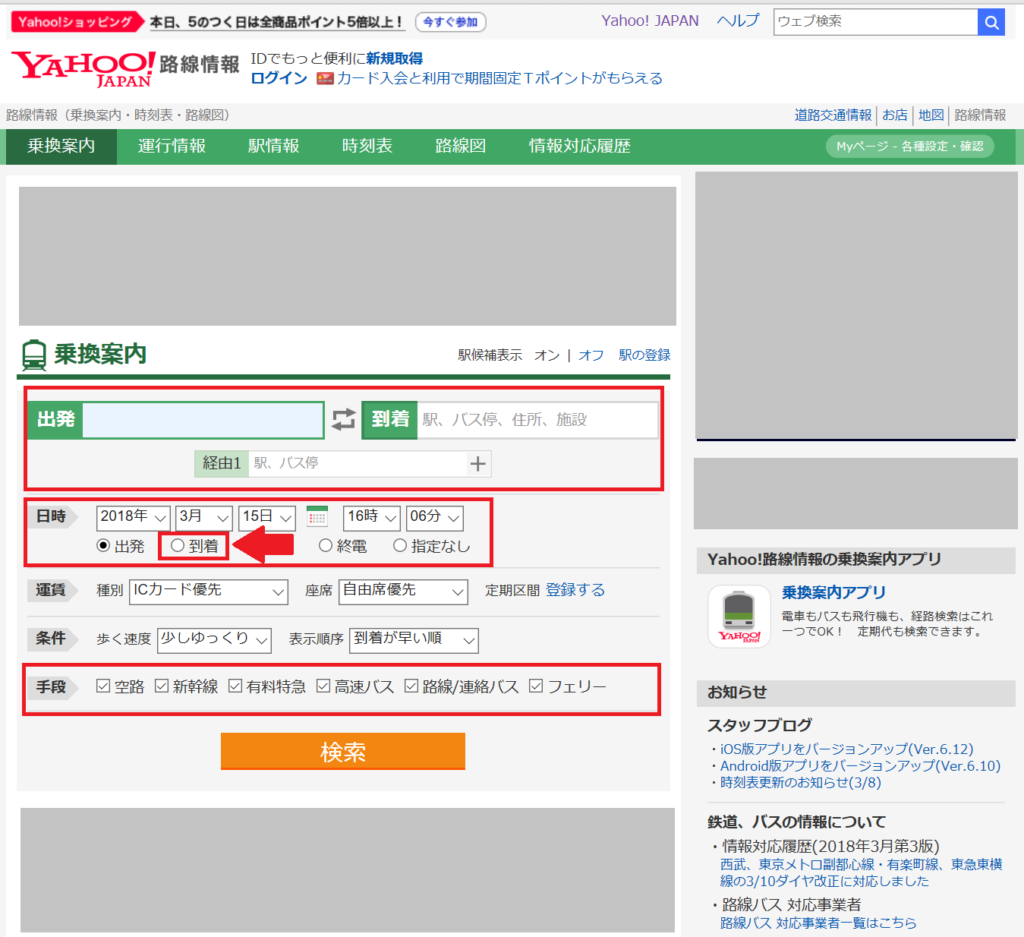
東京駅出発で、伊豆高原に10時到着という検索をしてみましょう
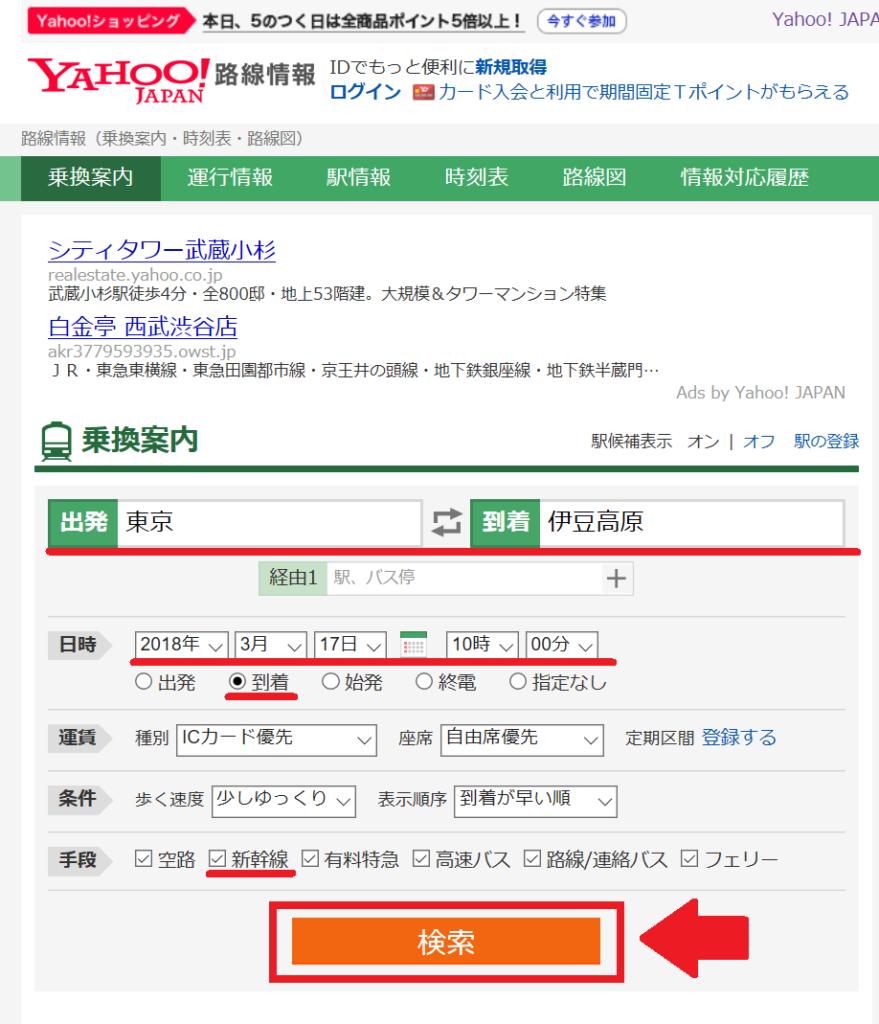
「東京→伊豆高原 3月17日 10時到着で新幹線は乗らないで検索してみました」
検索をクリックすると、検索結果が表示されます
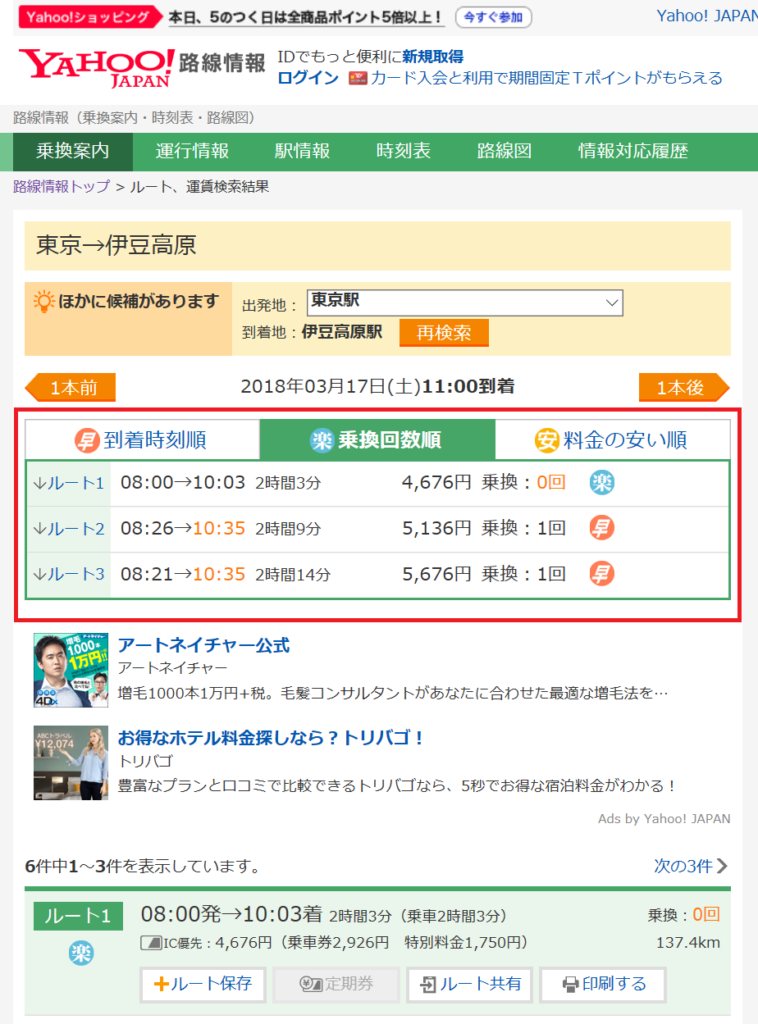
検索結果は
「到着時刻順」・・・到着時間(10時)に合わせて、ゆっくり出発できる順序で表示されます
「乗換回数順」・・・乗換の回数が少ない順に表示されます(ご年配の方ですと乗換回数が少ないほうが楽ですね)
「料金の安い順」・・・切符代金が安い順に表示されますが、今回の検索結果ですと前日に出発する必要があります
上記の条件で検索結果を並び替えることができます
ご年配の方にお勧めなのは「乗換回数順」です
東京出発で10時に伊豆高原駅に到着するには8時の電車に間に合うようにすればよいのがわかります
8時の出発に合わせて、自宅を出発する時間を逆算すると支度もスムーズにできますね
乗換案内を綺麗に印刷するには
インターネットの画面を印刷するには、印刷画面を上手に使う必要があります
印刷する方法
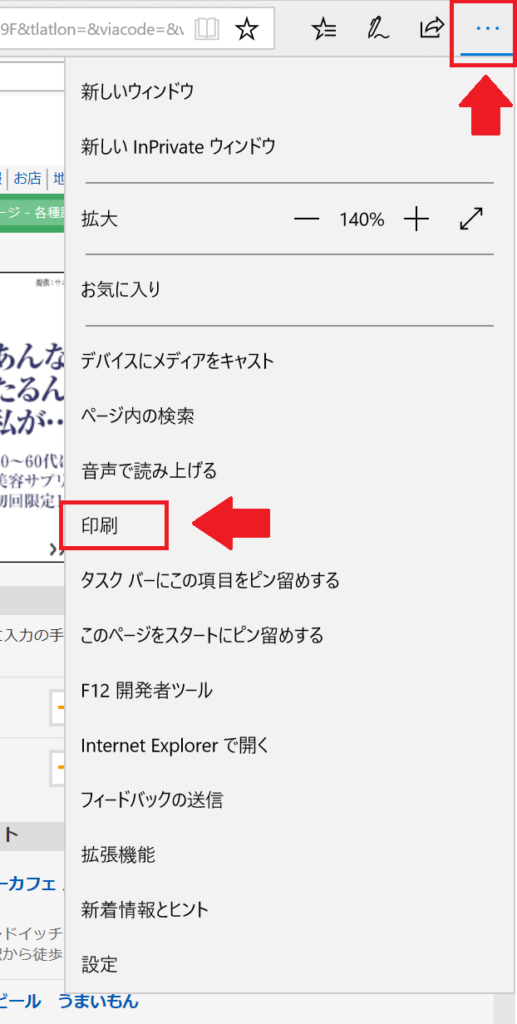
※今回はWindows10標準のMicrosoftEdgeを使ってご説明します
インターネットの画面右上の「…」(設定など)ボタンをクリックすると、印刷が行えます
印刷画面について
印刷メニューと印刷プレビューが表示されました
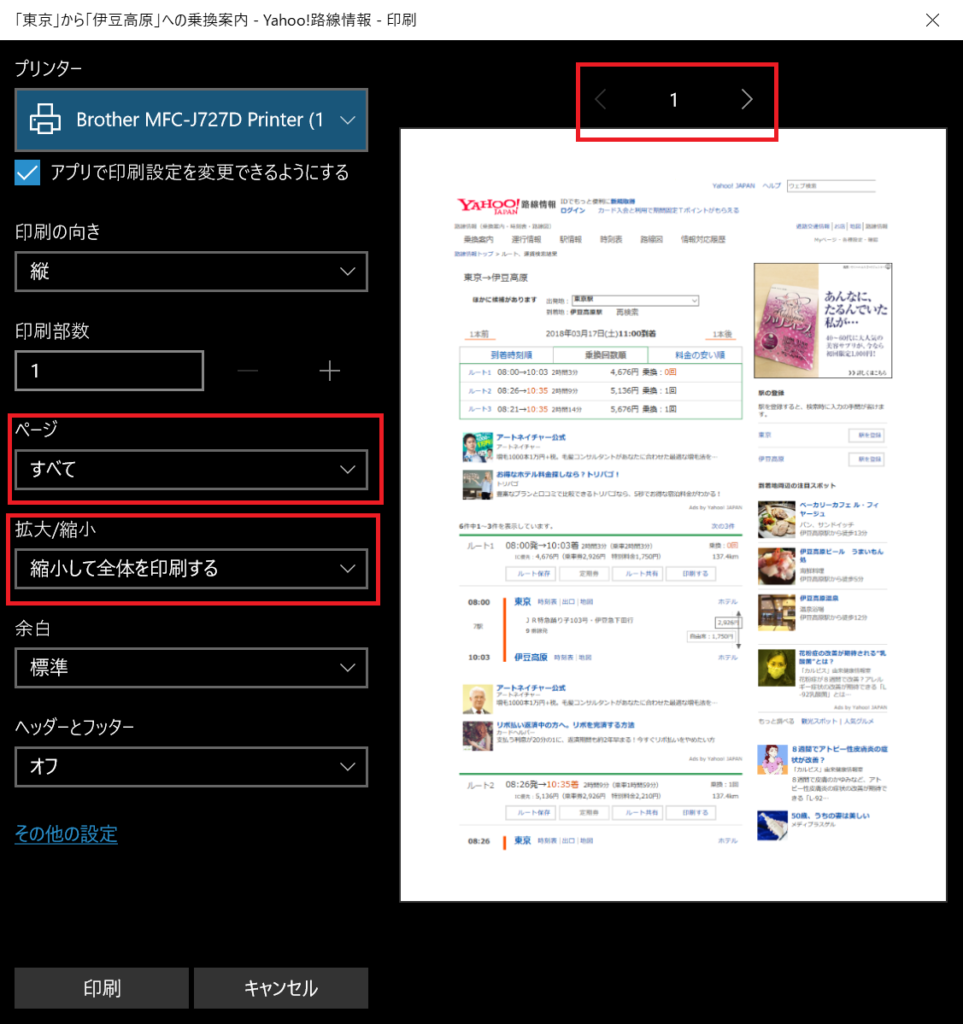
現在、表示しているページが「何ページ」になっているかを確認します
印刷プレビューの上部にある
「 1 > 」
がページ番号です
「 > 」をクリックして、何ページあるか確認してください
今回は、3ページで構成されていました
印刷するページを指定する
ページ「すべて」
これは、3ページすべてを印刷する設定です
印刷したいページが2ページ目なら、ここで変更してください
拡大/縮小
ページの印刷方法です
インターネットの画面は、情報以外にも広告なども表示されています
「縮小して全体を印刷する」
縮小して全体を印刷するに設定しておくと、ページの横をすべて1枚に収めるように自動設定してくれます
印刷する場合は、縮小して全体を印刷するにしておくときれいに印刷されますよ
合わせて読みたいプリンターのトラブルに備える設定方法
いかがでしたか?暖かい季節になったのでお出かけする機会も増えると思います
スマートフォンならどこでも検索ができて便利ですが、手元にプリントがあると書き込みもできて安心できますよね
ぜひお出かけする際には、Yahoo!乗換案内をご活用ください




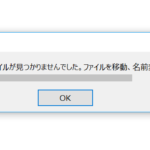

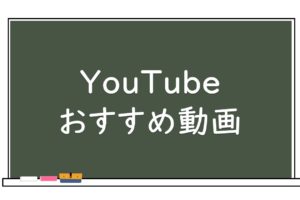
















コメントを残す